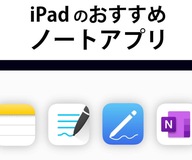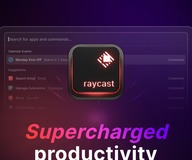どの環境にもフィットするハイエンドキーボード、Logicool MX Keys(KX800)

PC作業をする上で欠かせないキーボードです。僕自身、数年前にブログを書き始めてからというもの、ある程度文章を入力する機会が多くなり自然とキーボードに目を向けるように。この数年で高級キーボードと呼ばれるものや、自分でキーボードを組む自作キーボードに手を出したりと様々なものを触ってきました。
そんな僕がここ1年ほど使っているのがLogicoolのMX Keysというキーボード。自作PC、Mac、iPadと様々なデバイスを使っていますが、どの環境にもフィットするので非常に気にいっています。
というわけで今回 Logicool MX Keysを紹介したいと思います。(※提供を受けて紹介しています)
Logicool MX Keys KX800

こちらが今回紹介するMX Keys、ご覧の通りテンキーをもったフルサイズのキーボードになります。
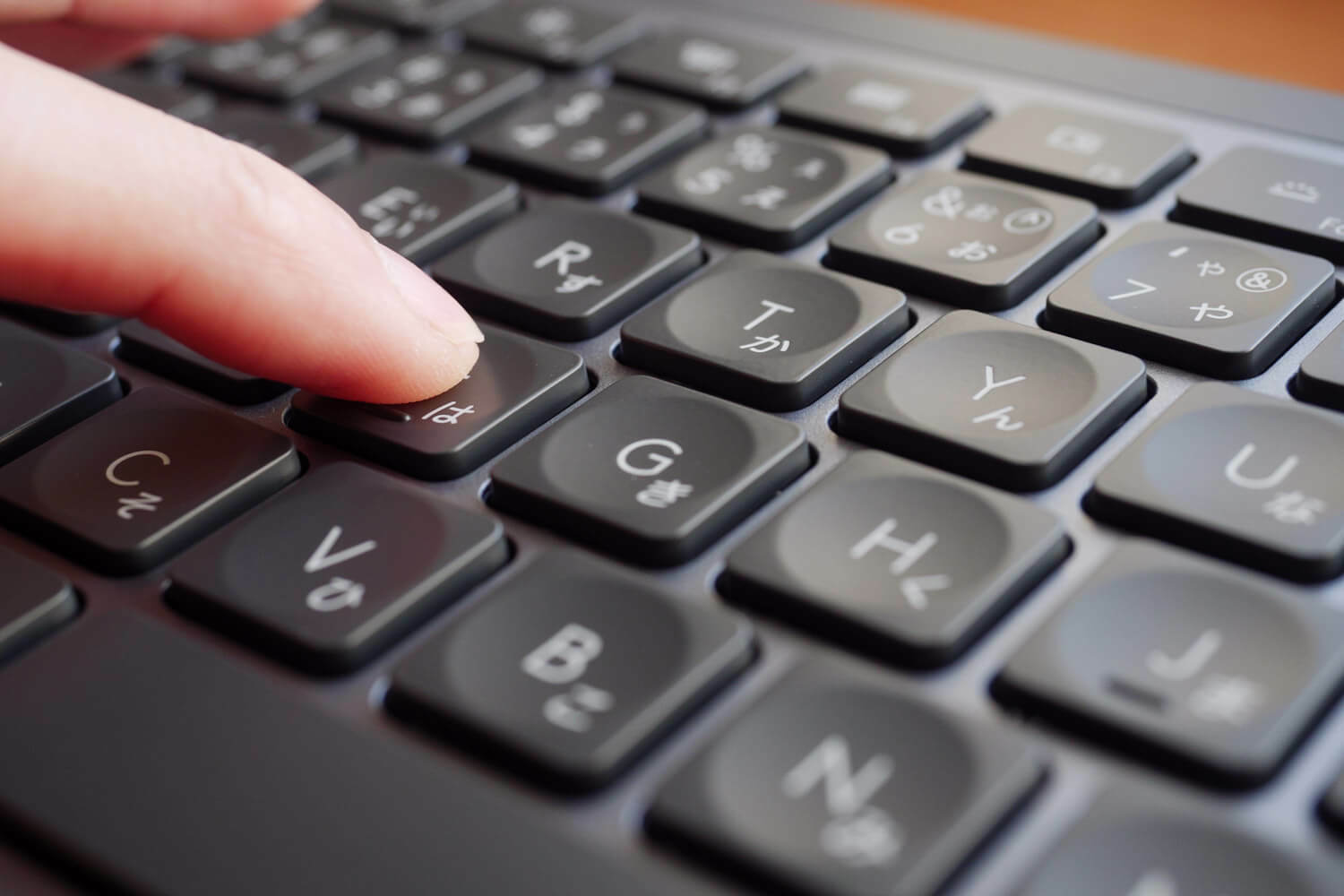
ぱっと見ると特徴的なのが大きなくぼみのキーですね。指先にフィットするようになっていて、キーのどこを押しても気持ちよく、かつ正確にタイプすることが可能です。パンタグラフ式のキーボードになっていて、しっかりとしたキーストロークで打鍵感も心地よく快適にタイピングができます。

横からみると傾斜がついていることが分かると思います。MX Keysは薄いですが、この傾斜が絶妙で手首への負担を軽減しタイピングのしやすさに貢献しています。
見た目に反して重量は810gあるので、むしろ結構ヘビー級。重い分ガシガシとタイピングをしてもキーボードがずれていく、なんてことはありません。
シームレスな切り替え!最大3台のマルチペアリング
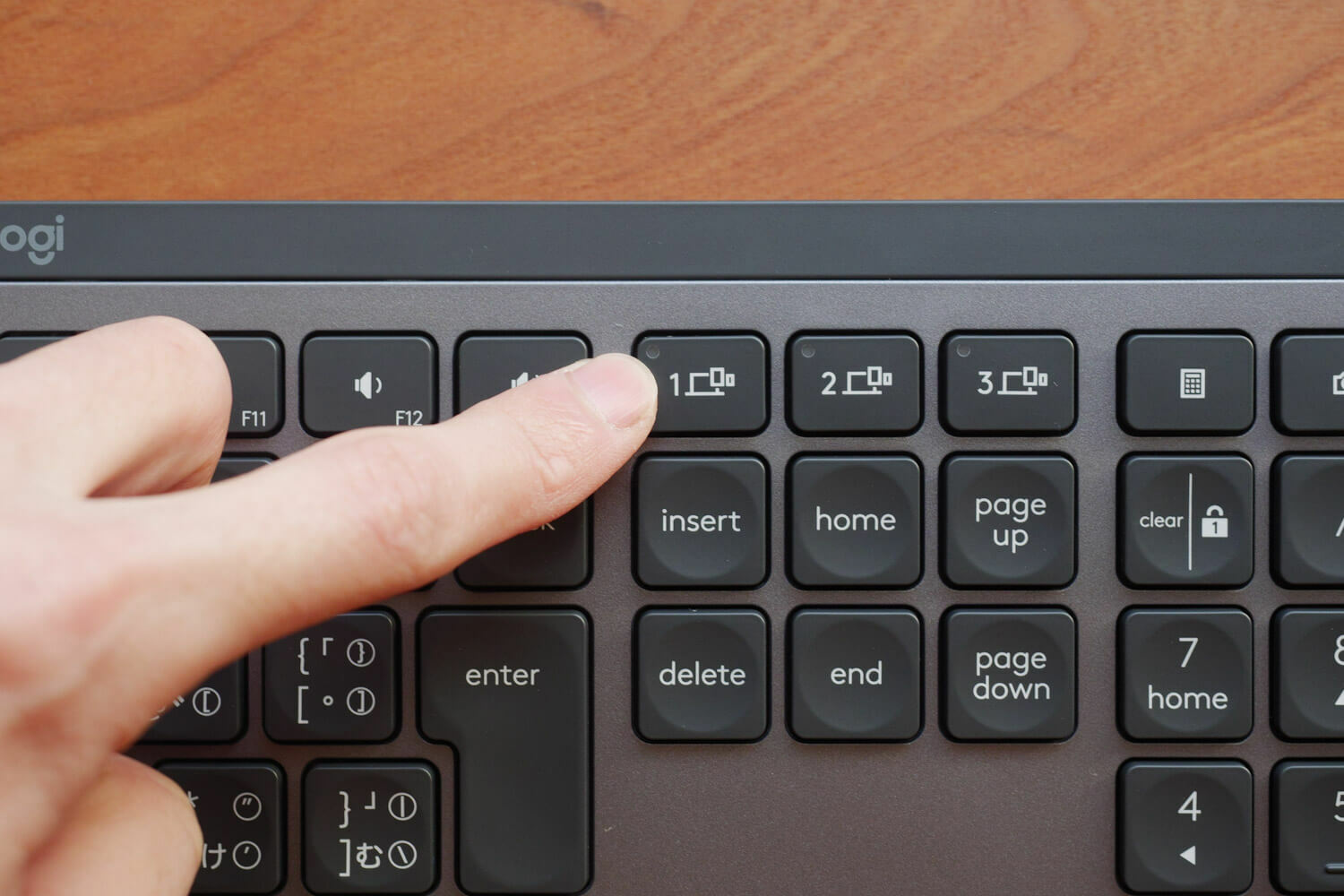
MX KeysはBluetooth・付属のUnyflyingレシーバを使った無線接続で最大3台までのマルチペアリングになります。また、直にUSBケーブルを使った有線での接続が可能です。
接続されたPC間を切り替えるのは非常に簡単で、中央よりやや右上にあるそれぞれのEasy-switch(イージースイッチ)を押すだけです。この他にマルチペアリング対応のキーボードをいくつか使ったことがありますが、大抵のものがキーを複数押す必要があるので、MX KeysのEasy-switchは非常に分かりやすい。

個人的にはBluetooth接続よりも、付属のUniflyingレシーバ経由で接続するのがオススメ。というのもPC本体ではなくUniflyingレシーバ自体とMX Keysが接続されるので、レシーバを差し替えればどのPCでも再ペアリングなしに使えます。
さらに自作PCユーザー、いわゆる自作erにも嬉しいポイントが。Uniflyingレシーバ経由だとBIOS設定も無線できるので、設定の度に有線キーボードを用意することもないので非常にスッキリします。
省電力なバックライト

個人的にキーボードにはバックライトがほしい。というのもシーリングライトを点けずに間接照明で作業する方が好きなので、少し暗い中でもキーボードを確認できるため。
そしてMX Keysにはバックライトは搭載されているので、そんなユーザーにも嬉しいポイントです。バックライトがある分搭載されていないものに比べてバッテリーが消費が大きくなりますが、MX Keysには近接センサーによって近づいたときには点灯、デスクから離れれば消灯されバッテリーの節約がされます。
また、環境に合わせてバックライトの輝度を調節してくれる自動調光機能も。もちろんユーザー好みに手動で設定することもできますよ。
純正アプリ「Options」で自分好みにカスタマイズ
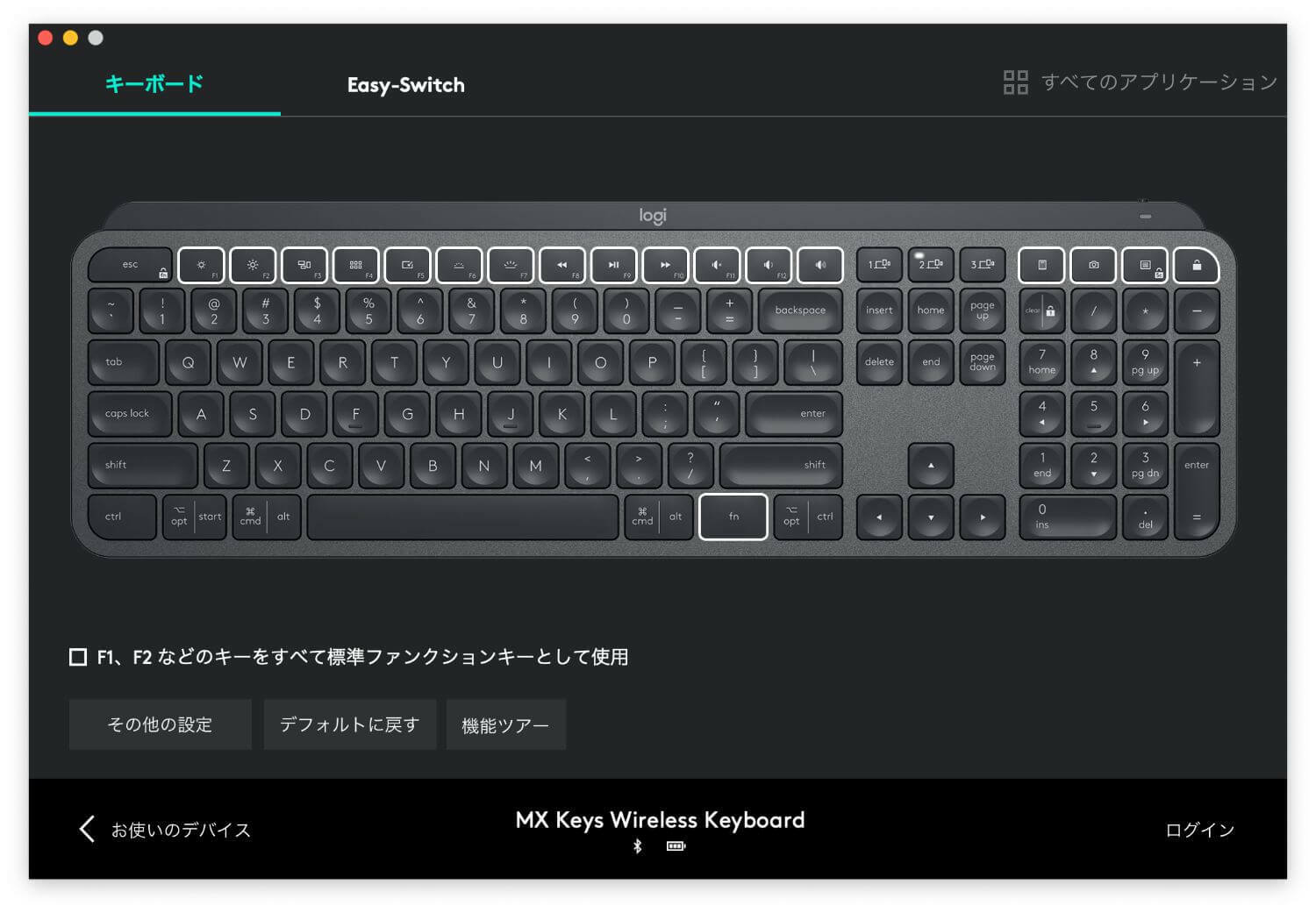
LogicoolのMXシリーズでは純正アプリ「Options」をPCにインストールすることで製品をカスタマイズができます。
こちらのMX Keysも対象で、主にカスタマイズできるのは上のスクリーンショットでいう光っているキー部分。WindowsやmacOSでカスタマイズメニューは異なりますが、「OSの機能の割り当て」、「任意のアプリを立ち上げる」、「任意のキーボードショートカットを設定」、「キーを無効化」などなど。
薄型でフルサイズ、デバイスを選ばず使える万能キーボード

薄型でありながら、気持ちの良い傾斜・くぼみがあり押しやすいキー・しっかりとした打鍵感で思い通りのタイピングができるMX Keys。WindowsやmacOSを最大3台までシームレスに切り替えて使える万能なキーボードなので、複数のPCを切り替えて使う方にはそれぞれにキーボードを揃える必要がなくなるのでオススメのキーボードです。